Windows 10'da Uygulama Yürütme Takma Adları Nasıl Etkinleştirilir
Windows 10'a yeni bir özellik geldi. Kullanıcı, Mağaza uygulamaları için uygulama yürütme takma adlarını etkinleştirebilir. Bir Mağaza uygulamasını başlatmak için kullanılabilecek URI şeması yerine, normal bir yürütülebilir dosya adı gibi görünen bir takma adı açabilirsiniz. Gelin bu özelliği detaylı olarak inceleyelim.
Reklamcılık
Windows 10, Mağaza uygulamaları için özel bir URI şemasını destekler. benziyor
UygulamaAdı: KaynakAdı ve bir uygulamayı doğrudan başlatmak ve ayrıca uygulamanın belirli sayfalarını ve özelliklerini doğrudan açmak için kullanılabilir. Hesap Makinesi uygulaması doğrudan açılabilir komut ile hesap makinesi://, Microsoft Edge komutu ile başlatılabilir ms kenarı://, Cortana'da komut var cortana://, ve bunun gibi. GörmekWindows 10 Uygulamalarını Doğrudan Bu Komutlarla Çalıştırın.
Yalnızca Mağaza uygulamaları için değildir. Aynı hile kullanılabilir doğrudan herhangi bir Ayarlar uygulama sayfasını açın
. Uygulama, "ms-settings" URI şemasını sağlar, bu da " gibi doğrudan bir eylemi çağırmak için kısayollar oluşturmanıza olanak tanır.Güncellemeleri kontrol et".Bu URI şemasına ek olarak, son derlemeler Windows 10 destek uygulama yürütme takma adları. Etkinleştirildiğinde, normal bir yürütülebilir dosya adına benzeyen Mağaza uygulamaları için hatırlaması kolay bir takma ad oluşturmaya olanak tanırlar. Örneğin, Edge tarayıcısının takma adı olabilir. microsoftedge.exe.
Windows 10'da uygulama yürütme takma adlarının nasıl etkinleştirileceğini görelim.
Windows 10'da Uygulama Yürütme Takma Adlarını Etkinleştirin
- Açık Ayarlar.
- Uygulamalar > Uygulamalar ve özellikler'e gidin.
- Sağda, üzerine tıklayın Uygulama yürütme takma adlarını yönetin "Uygulamalar ve özellikler" bölümünün altındaki bağlantı.
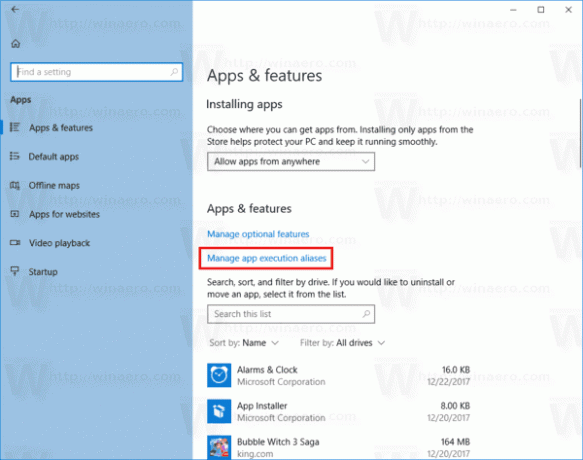
- Bir sonraki sayfada, uygulamaların listesini göreceksiniz. Bir uygulama seçin ve Uygulama Yürütme takma adını etkinleştirmek için uygulamanın adının yanındaki açma/kapatma düğmesini çevirin.
Gerekli tüm uygulamalar için yukarıdaki adımları tekrarlayın ve işiniz bitti.
Geçiş anahtarı seçeneğini kullanarak etkinleştirilen diğer adı istediğiniz zaman devre dışı bırakabilirsiniz.
Durumda, iki Mağaza uygulaması takma adım var: spotify.exe Spotify için ve MicrosoftEdge.exe Edge tarayıcısı için.
Bu özellik, favori uygulamalarını Çalıştır iletişim kutusundaki takma adları kullanarak veya bir toplu iş dosyası kullanarak yürütmek isteyen ileri düzey kullanıcılar için yararlı olabilir. Ayrıca, klasik bir uygulamanın diğer adını kullanarak bir Mağaza uygulamasını başlatabileceği hem Masaüstü hem de Mağaza uygulamaları için sorunsuz uygulama entegrasyonuna olanak tanır.
Uygulama takma adları fikri, Mağaza uygulamaları için yenidir, ancak Windows işletim sistemi için yeni değildir. İşletim sistemi, uzun yıllardır Masaüstü uygulamaları için "Uygulama Yolları" adı verilen kullanışlı uygulama takma adlarını destekler. Bunu kullanarak, favori uygulamanız için hızlı bir şekilde özel bir takma ad tanımlayabilirsiniz. Birçok uygulama takma adları kutunun dışında tanımlar. Örneğin, Internet Explorer "iexplore.exe" takma adına sahiptir, Microsoft Word, yüklendiğinde "winword.exe" takma adına sahiptir.
Masaüstü uygulaması takma adları aşağıdaki makalede ayrıntılı olarak ele alınmaktadır:
Çalıştır iletişim kutusundaki kullanışlı takma adlarla favori uygulamalarınızı başlatın
Bu kadar.
